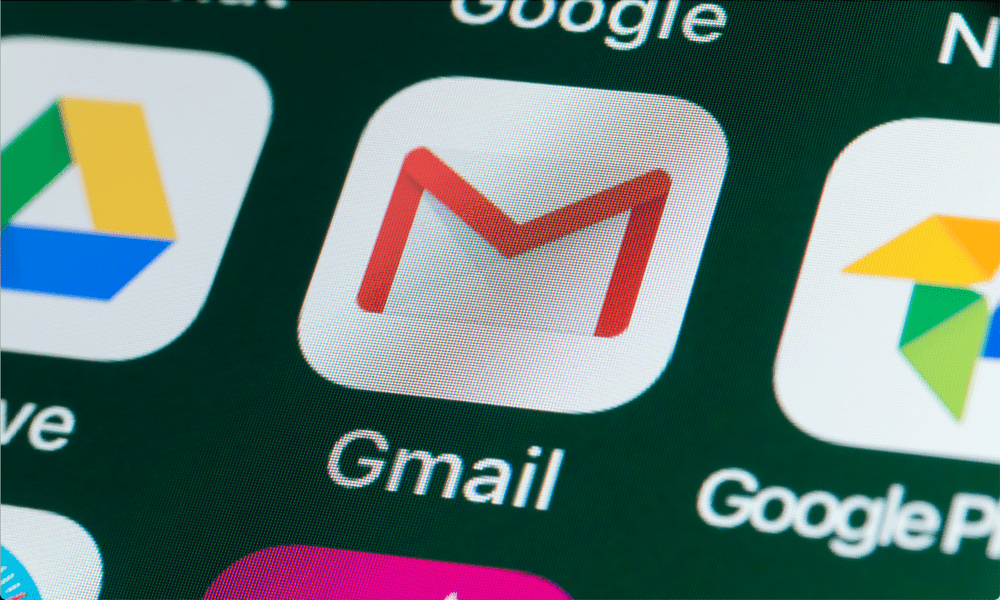Hoe Google Keep te gebruiken als standaardnotitieservice voor Google Assistant
Google Held Google Keep / / September 21, 2020
Laatst geupdate op

Google Keep is niet de standaardservice voor het maken van aantekeningen voor Google Assistant. Maar het is mogelijk om Keep en Assistant te integreren. Hier is hoe.
Google Keep is niet de standaardservice voor het maken van aantekeningen voor Google Assistant. Dat zou alleen Google kunnen uitleggen. Er is echter een manier om dit onrecht te corrigeren en u kunt hieronder lezen wat het is.
Google Keep en Assistant
Als u. Nog niet gebruikt Google Keep, je moet nu zeker beginnen. De notitie-app van Google is multi-platform: hij werkt niet alleen op Android maar ook op iOS en het bureaublad, in een browser.
Het kan aantekeningen maken, zelfs audio en handgeschreven notities, lijsten maken en het werkt ook gemakkelijk met draagbare apparaten. Hoewel het een vrij eenvoudig hulpmiddel is, doet het zijn werk uitstekend. Houden heeft zelfs een donkere modus als dat het laatste was dat nodig was om u te overtuigen.
Google Assistant daarentegen is de alomtegenwoordige tool van Google, die ook op bijna alles kan worden uitgevoerd. Het is misschien begonnen op Android-telefoons, maar nu kun je het vinden op apparaten die zo divers zijn als tv's en zelfs in auto's, via Android Auto. Als u het in de laatste context niet gebruikt, zou u dat waarschijnlijk moeten doen, want het is buitengewoon handig als het erom gaat uw handen aan het stuur te houden.
Als je zowel Keep als Assistant gebruikt, ben ik er zeker van dat je het feit dat ze niet standaard zijn geïntegreerd behoorlijk vervelend vindt. Ze lijken gewoon een geweldige match voor elkaar te zijn.
Gelukkig is Google onlangs tot exact dezelfde conclusie gekomen. Dit betekent dat u, nadat u de onderstaande stappen heeft gevolgd, de Google Assistent hoeft te starten, de opdracht moet uitvoeren en uw notitie rechtstreeks naar Google Keep gaat. Snel en gemakkelijk!
U kunt bijvoorbeeld zonder extra stappen "OK Google, boter aan mijn boodschappenlijst toevoegen" zeggen.
Hier leest u hoe u de twee kunt integreren.
Keep - Assistent-integratie
Het proces op zich is heel eenvoudig. Behalve je Google-account en je Android-apparaat, heb je eigenlijk niets anders nodig.
Begin met het openen van de Google-app op uw smartphone. Als het eenmaal is geopend, tikt u op Meer onderaan het scherm. Hierdoor wordt een menu geopend zoals in de onderstaande afbeelding.
Als je eenmaal op dat scherm bent, tik je op Instellingen.
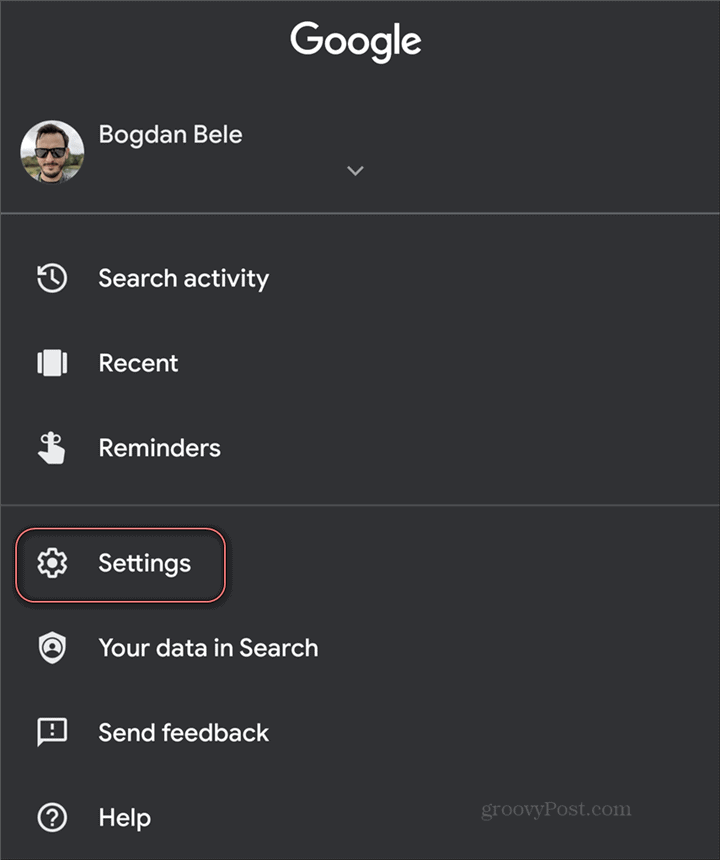
Vervolgens moet u de categorie instellingen selecteren waarin u geïnteresseerd bent. In dit specifieke geval zal dat natuurlijk zo zijn Google Assistent. Raak dat aan.
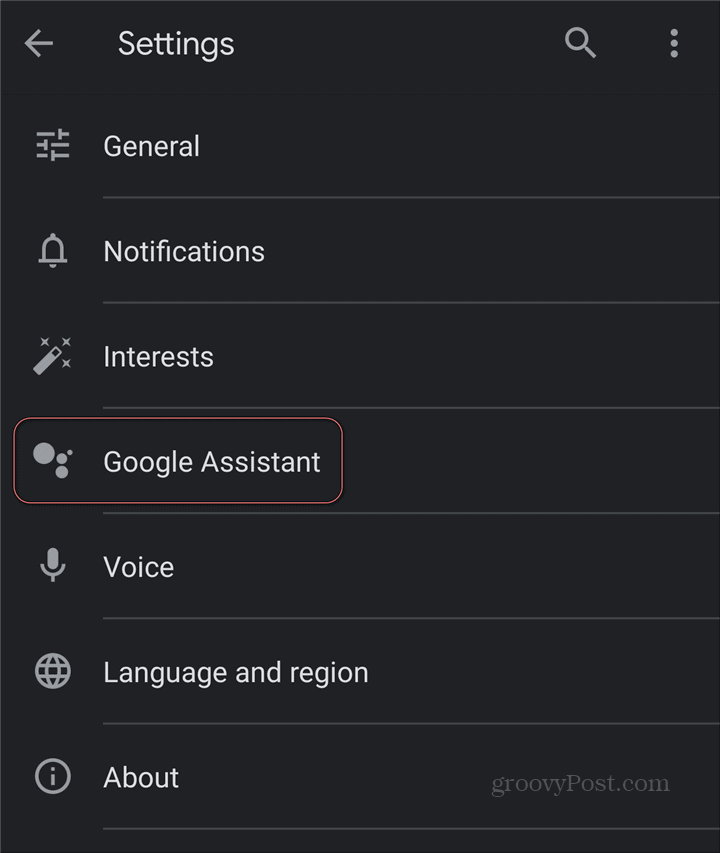
Op het volgende scherm krijgt u alle mogelijke instellingen met betrekking tot Assistant te zien. U kunt bepalen wat de Assistent met uw gegevens kan doen, hoe de Assistent klinkt, hoe u zich graag verplaatst en nog veel meer. In dat geval wilt u op tikken Diensten. Tik vervolgens op Notities en lijsten.
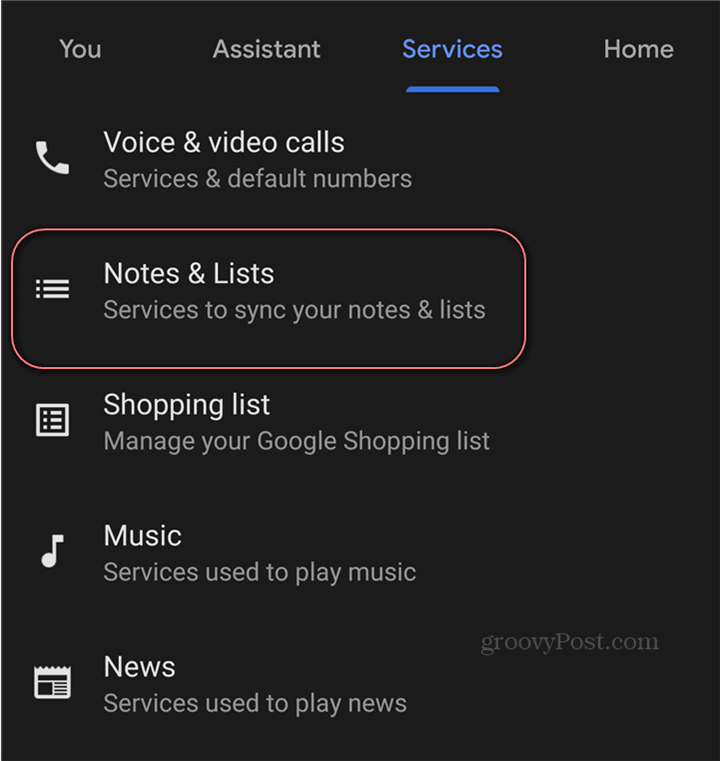
Het onderstaande scherm wordt weergegeven. U kunt Google Keep selecteren als uw notitie- en lijst-app voor Google Assistant, maar u bent er op geen enkele manier toe beperkt. Je kunt ook gaan met Any.do, AnyList of zelfs Bring Shopping Lists.
Als je wilt, kun je de Google Assistent zelfs zo instellen dat deze helemaal niet synchroniseert met andere services. Maar dat zou zonde zijn als je de mogelijkheid hebt om je notities centraal te beheren.
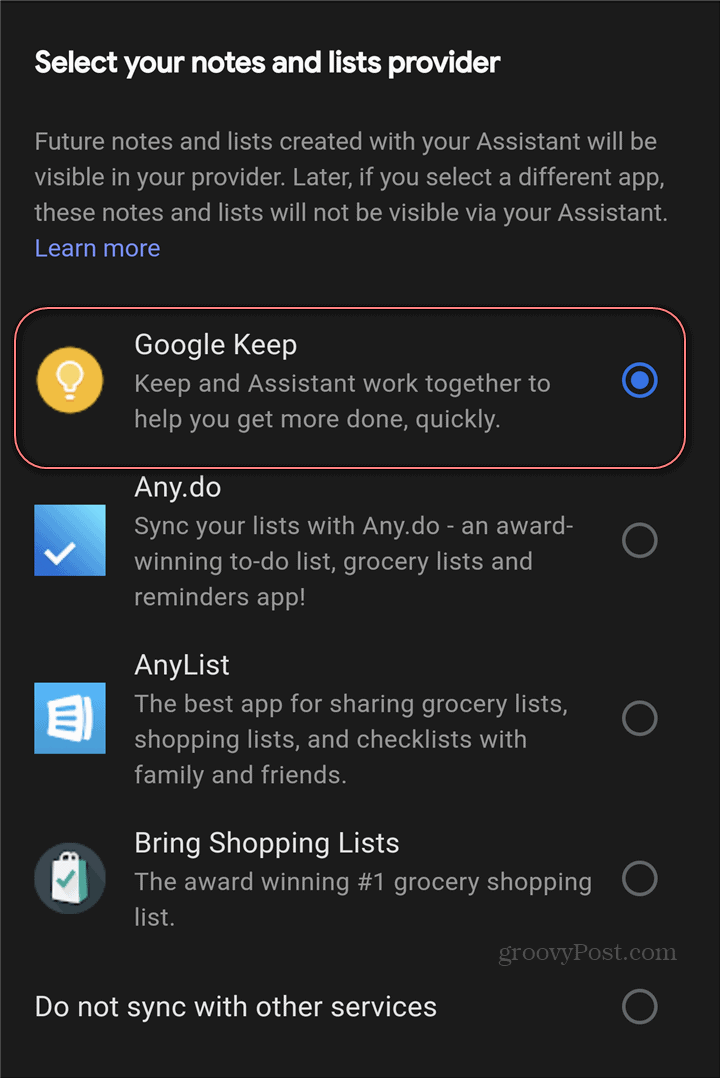
Dat is het! Vanaf dit punt komen uw OK Google-notities rechtstreeks naar Keep.
Wat is persoonlijk kapitaal? 2019 Review inclusief hoe we het gebruiken om geld te beheren
Of u nu voor het eerst begint met beleggen of een doorgewinterde handelaar bent, Personal Capital heeft voor elk wat wils. Hier is een blik op de ...